So erhöhen Sie die Internetgeschwindigkeit in Windows 10 mit nur einer Einstellung
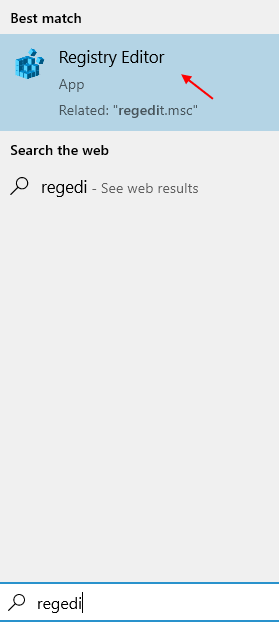
- 1416
- 273
- Madleen Vater
Eine hohe Netzwerkgeschwindigkeit ist zu einer obligatorischen Voraussetzung geworden, ob Sie von einem abgelegenen Ort oder an Ihrem Arbeitsplatz aus arbeiten. Möchten Sie die Netzwerkgeschwindigkeit erhöhen, ohne ein höheres Paket zu kaufen?? Sie sind gerade am richtigen Ort. In diesem Artikel werden wir diskutieren, wie Sie Ihre Netzwerkgeschwindigkeit erheben können, ohne Ihre aktuelle Bandbreitenebene zu aktualisieren. Sie müssen Ihre Registrierung nur ein wenig optimieren und die Netzwerkgeschwindigkeit wird zunehmen.
So erhöhen Sie die Internetgeschwindigkeit mit einer Einstellung
Befolgen Sie einfach diese Anweisungen, um den Wert des IRPStacksize -Werts im Registrierungsredakteur zu optimieren.
1. Drücken Sie die wIndows Key+ q Schlüssel zusammen. Nun, tippen Sie “reflikt”Im Suchfeld.
2. Dann tippen Sie auf “RegistierungseditorAus den Suchergebnissen, um darauf zuzugreifen.
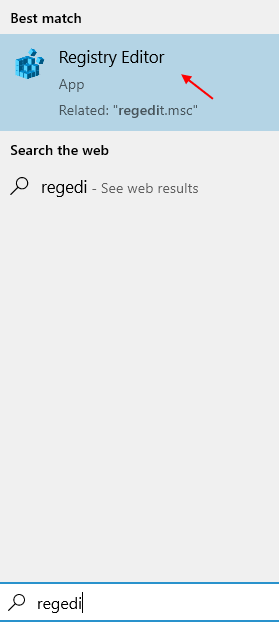
NOTIZ -
Alle nicht berücksichtigten Änderungen im Registrierungsredakteur können zu einem instabilen System führen, selbst dies kann Ihrem Computer irreversible beschädigt werden. Wir fordern Sie auf, die Registrierung auf Ihrem Computer zu sichern.
Sobald Sie den Registrierungsredakteur geöffnet haben, klicken Sie auf “Datei“. Dann klicken Sie auf “Export”Um ein neues Backup auf Ihrem Computer zu erstellen.
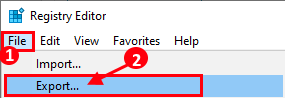
3. Nach der Sicherung der Registrierungsschlüssel gehen Sie auf dem Bildschirm "Registrierungseditor -
Computer \ hkey_local_maachine \ system \ currentControlset \ Services \ LanManserver \ Parameter
4. Jetzt versuchen Sie im rechten Bereich der „Parameter“ nach einem zu suchenIrpstacksize" Wert.
[Wenn Sie das finden können “IrpstacksizeWert auf der rechten Seite, überspringen Sie diese Schritte und fahren Sie mit Schritt 5 fort.
Aber wenn Sie das nicht finden können “Irpstacksize"Wert", müssen Sie einen neuen DWORD -Wert erstellen.
A. Einfach Rechtsklick Auf dem Speicherplatz auf der rechten Seite und klicken Sie auf “Neu“.
Dann wählen Sie die “DWORD (32-Bit) Wert“.
B. Benennen Sie den neuen Schlüssel als "um" umIrpstacksize“.
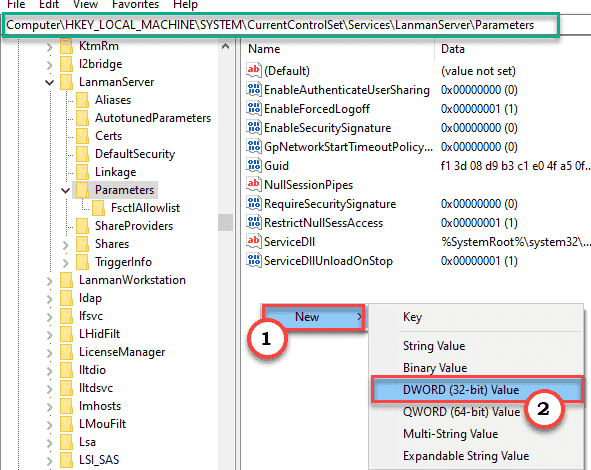
Folgen Sie nun dem unten genannten Prozess.
]
5. Jetzt einfach Doppelklick An "Irpstacksize”Um es zu bearbeiten.
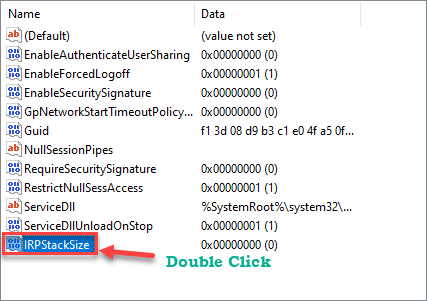
6. Dann klicken Sie auf “Dezimal”Als 'Basis'.
7. Als nächstes ändern Sie die “Messwert: "Zu jedem Wert zwischen"32“*.
8. Schließlich klicken Sie auf “OK”Um die Änderungen zu speichern.
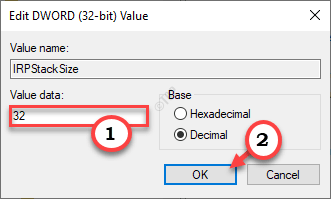
[
*NOTIZ -
Sie können den Wert dieses "irpstacksize" auf jeden Wert zwischen 30 und 35 festlegen. Wir haben mit mehreren Werten getestet. Wenn Sie jedoch einen Wert zwischen '33' bis '38' festlegen, kann dies zu einer Netzwerkstabilität führen.
]
Schließen Sie den Registrierungsredakteur, nachdem Sie den jeweiligen Wert geändert haben.
Neu starten Ihr Computer einmal, damit diese Änderung wirksam wird.
Zusätzliche Informationen zu irpstacksize -
Die IRPStackSize (E/A-Anforderungspaketstapelgröße) steht für die Eingabe-/Ausgabemestratsanforderung, wie viele 36-Byte-Puffer Ihr Computer gleichzeitig verwenden kann. Je höher der Wert dieses IRPStacksize ist, ist Ihr Computer mehr Puffer und verarbeitet zusätzlichen Netzwerkbetrieb, sodass Ihr Netzwerk etwas schneller wird.
- « So aktivieren oder deaktivieren Sie die Funktionen und Interessen bei Windows 10
- Beheben Sie die vollen Diagnosedaten freigeben, um zusätzliche Meldungen zur Fehlerbehebung in den Einstellungen zu erhalten »

